怎么制作像电影里的人物介绍出场定格效果?
温馨提示:这篇文章已超过330天没有更新,请注意相关的内容是否还可用!
怎么制作人物出场的时候,定格住,旁边有人物介绍效果,就像电影中的介绍人物一样。其实用剪映就可以制作出,非常简单,打开剪映跟着下面步骤一起制作吧。
用画中画制作人物介绍出场定格效果,我们需要先找到一段适合的素材,例如人物刚出来的时候,或者是动物也行,只要是你想做定格介绍的对象就行。在手机剪映里导入人物出场的那一段视频,加入作为卡点的背景音乐,选中音乐点击踩点,打开自动踩点,这样在需要卡点处就有了一个点来做参考。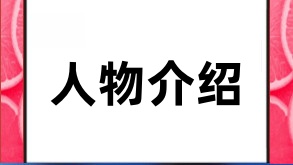 再选中视频,再卡点处点定格,把定格图片复制一份,把复制的切画中画,将两个图片对齐。复制下来的画中画,将它抠像出来,点击智能抠像特效,把人物抠出来。在点击选择主视频,给它增加点滤镜,在滤镜里选择黑白里的牛皮纸,选择特效给画面添加动感模糊,将特效拉至与定格图片对齐,然后在画中画开头处打一个关键帧,往后移动一点,把人物放稍微大一点,为的是让人物在介绍的时候稍微显得大点,复制画中画的图片,再将它对齐,点击录像,选择漫画里的荧光线描,作用对象第一个画动画。在选中第一个画中画,选择混合模式里的滤色,输入自己想要的文字,点击动画选择入场里的打字机,在选择音频,点击音效,搜索打字机,点击使用,这样一个人物出场定格效果视频就做好。
再选中视频,再卡点处点定格,把定格图片复制一份,把复制的切画中画,将两个图片对齐。复制下来的画中画,将它抠像出来,点击智能抠像特效,把人物抠出来。在点击选择主视频,给它增加点滤镜,在滤镜里选择黑白里的牛皮纸,选择特效给画面添加动感模糊,将特效拉至与定格图片对齐,然后在画中画开头处打一个关键帧,往后移动一点,把人物放稍微大一点,为的是让人物在介绍的时候稍微显得大点,复制画中画的图片,再将它对齐,点击录像,选择漫画里的荧光线描,作用对象第一个画动画。在选中第一个画中画,选择混合模式里的滤色,输入自己想要的文字,点击动画选择入场里的打字机,在选择音频,点击音效,搜索打字机,点击使用,这样一个人物出场定格效果视频就做好。
人物出场定格效果不错,使用范围广,制作简单。学会这个制作效果后,将它加入到你的视频里,瞬间提升好几个档次。教程已分享,自己慢慢研究吧,自己多动手几次,就弄明白了。
The End
发布于:2024-01-26,除非注明,否则均为原创文章,转载请注明出处。
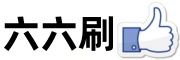


还没有评论,来说两句吧...